O Chrome tem a fama de consumir uma quantidade exagerada de memória RAM do computador, algo que pode atrapalhar (e muito) a usabilidade geral. Felizmente, é possível reduzir esse "problema" apenas habilitando uma opção nas configurações do navegador. Abaixo, vamos te mostrar como ativar o modo de economia de memória no browser do Google.
Como ativar o modo de economia de memória no Chrome
Tempo necessário: 1 minutos
É importante ressaltar que a função para reduzir o consumo de memória só está disponível a partir da versão 110 do Chrome, seja para Windows, macOS ou Linux.
Abra o navegador e clique nos três pontos no canto superior direito;
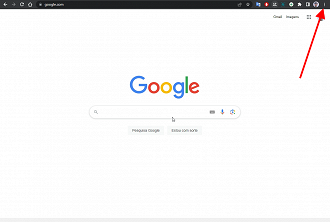
Clique na opção "Configurações";
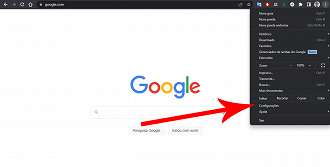
No menu lateral esquerdo, clique na aba "Desempenho";
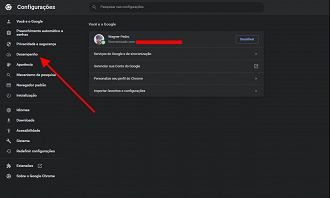
Clique no botão ao lado de "Economia de memória" para habilitar o recurso.
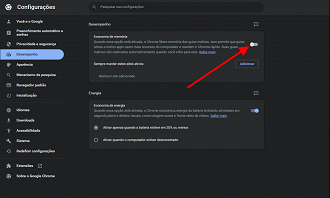
O que acontece após a ativação?
Após ativar esse recurso, o Chrome vai começar a paralisar a execução de guias em segundo plano, liberando memória RAM para outras áreas do computador, além de otimizar o uso do próprio navegador.
Por exemplo, se o WhatsApp Web estiver aberto em segundo plano, a plataforma não receberá mensagens ou notificações até que você volte a utilizá-la como uma aba principal.
Isso permite que as demais atividades em execução consumam mais recursos e, naturalmente, sejam executadas com mais rapidez. Vale ressaltar que o Chrome também possui um modo de economia de energia que prolonga a duração da bateria dos dispositivos.
Como adicionar exceções
Se você não quer que o Chrome limite o uso de RAM em determinados sites, é possível adicioná-los ao menu de exceções para que o navegador mantenha o uso de memória. Veja abaixo:
- Na aba "Desempenho", clique no botão "Adicionar";
- Digite o endereço do site que deseja manter fora do modo de economia e clique em "Adicionar".
Gostou do tutorial? Conta para a gente nos comentários!
